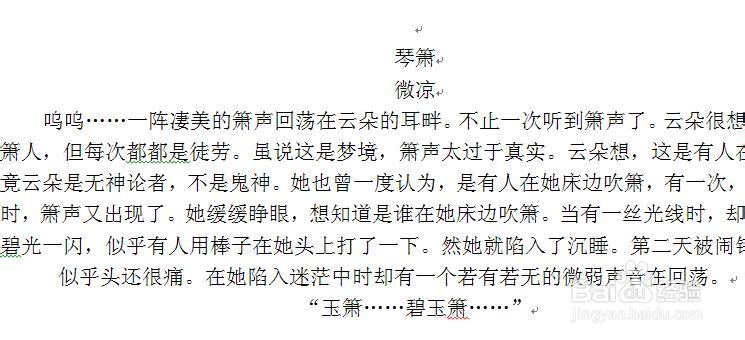1、找到“替换”按钮
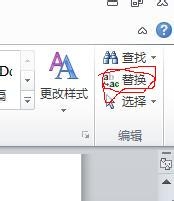
2、点击“更多”
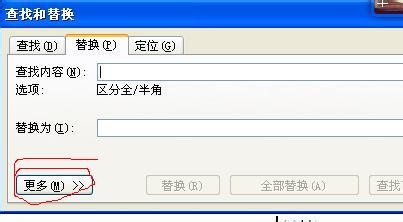
3、点击“特殊格式”

4、在列出的各种符中找到“手动换行符”。再将鼠标定位到“替换为”,重复上面的步骤,在特殊格式中找到“段落标记”
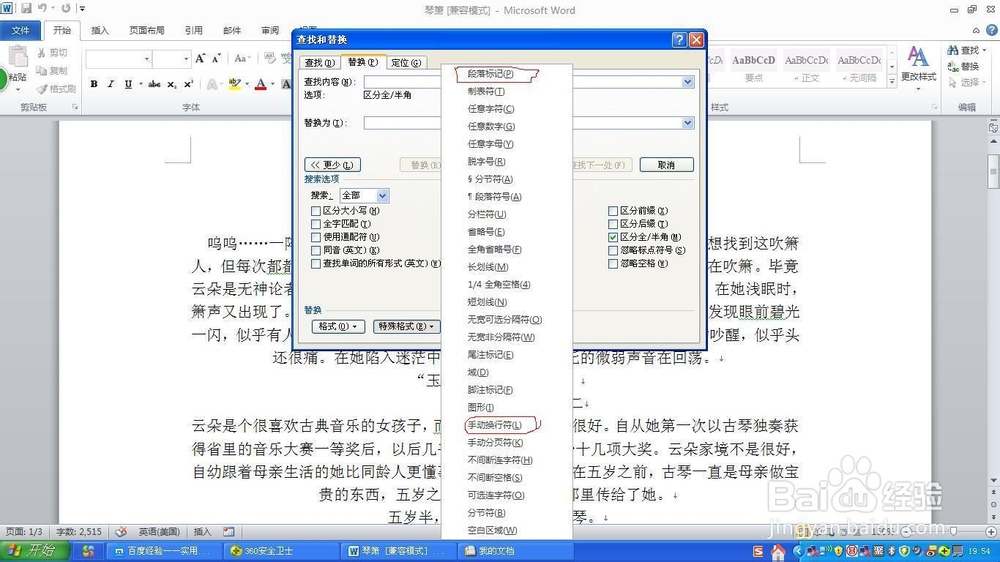
5、如图,点击“全部替换”
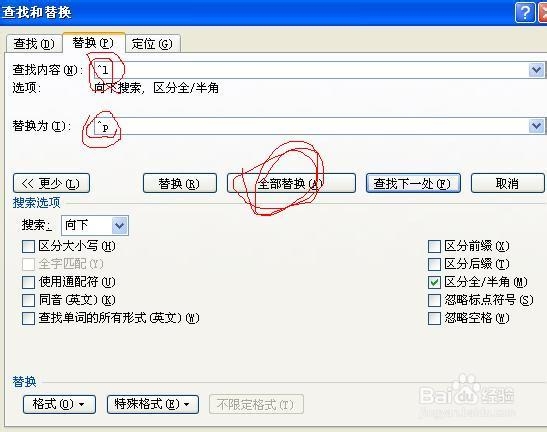
6、弹出对话框中,点击“是”即可。
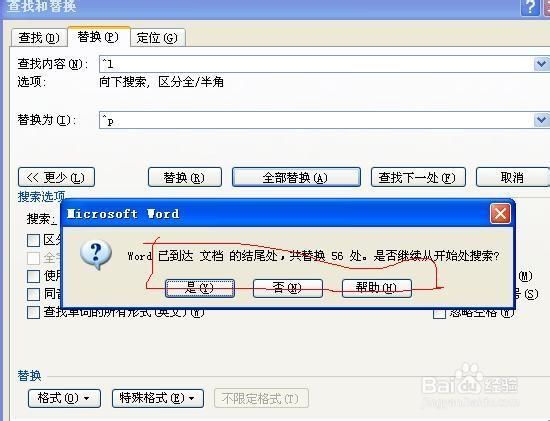
7、看下结果
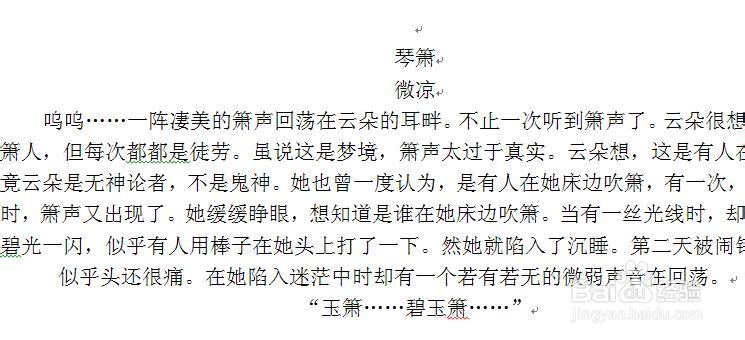
1、找到“替换”按钮
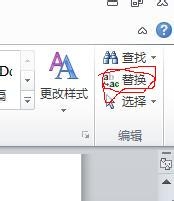
2、点击“更多”
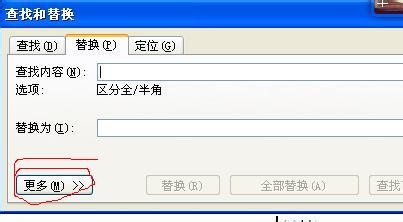
3、点击“特殊格式”

4、在列出的各种符中找到“手动换行符”。再将鼠标定位到“替换为”,重复上面的步骤,在特殊格式中找到“段落标记”
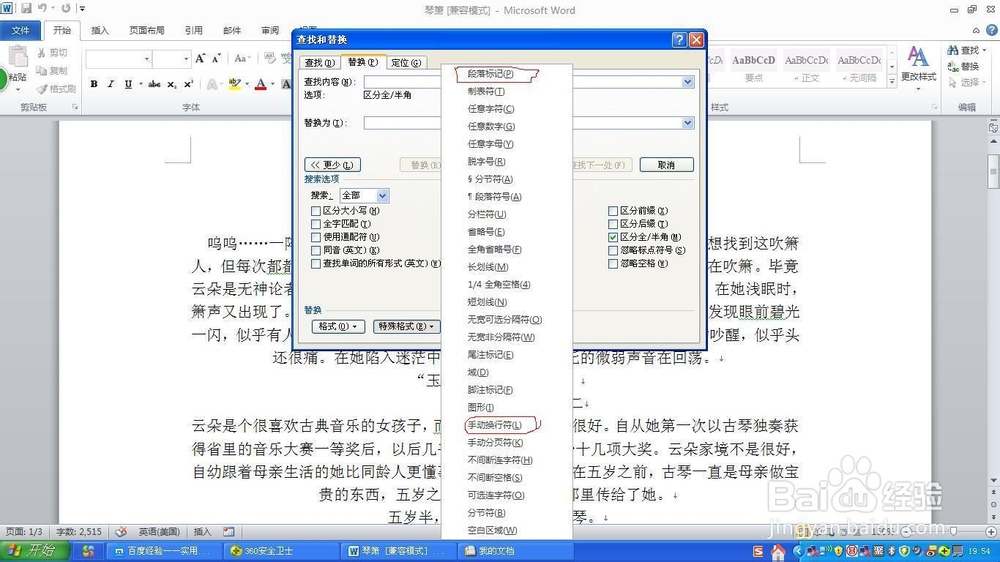
5、如图,点击“全部替换”
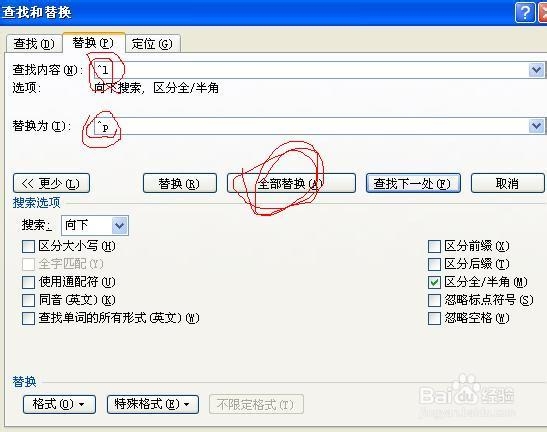
6、弹出对话框中,点击“是”即可。
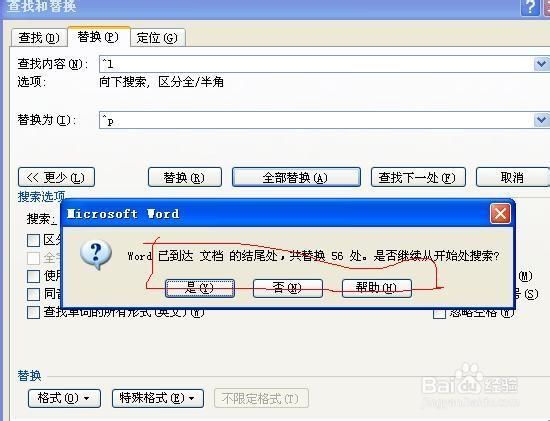
7、看下结果